Java 设置Excel条件格式示例代码(高亮条件值、应用单元格值/公式/数据条等类型)
概述
在Excel中,应用条件格式功能可以在很大程度上改进表格的设计和可读性,用户可以指定单个或者多个单元格区域应用一种或者多种条件格式。本篇文章,将通过Java程序示例介绍条件格式的设置方法,设置条件格式时,因不同设置需要,本文分别从以下示例要点来介绍:
示例1:
1. 应用条件格式用于高亮重复、唯一数值
2. 应用条件格式用于高亮峰值(最高值、最低值)
3. 应用条件格式用于高亮低于或高于平均值的数值
示例2:
1. 应用单元格值类型的条件格式
2. 应用公式类型的条件格式
3. 应用数据条类型的条件格式
示例3:
1. 删除条件格式
程序环境
- Jdk 1.8.0(高于或等于1.6.0版本即可)
- Free Spire.XLS for Java (免费版)
Jar获取及导入:官网下载jar包,并解压将lib文件夹下的jar导入Java程序(或者通过maven下载导入到maven项目程序)。如下导入效果:
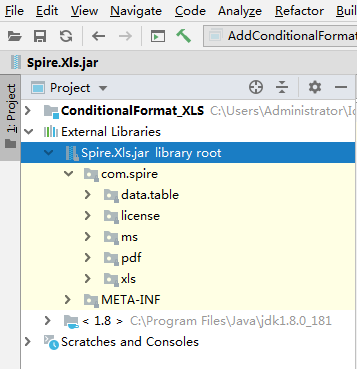
程序代码
Java示例1——应用条件格式高亮重复值、唯一值、峰值、高于或低于平均值
import com.spire.xls.*;
import com.spire.xls.core.IConditionalFormat;
import com.spire.xls.core.spreadsheet.collections.XlsConditionalFormats;
import com.spire.xls.core.spreadsheet.conditionalformatting.TimePeriodType;
import java.awt.*;
public class AddConditionalFormat {
public static void main(String[] args) {
//创建实例,加载测试文档
Workbook wb = new Workbook();
wb.loadFromFile("test.xlsx");
//获取第一个工作表
Worksheet sheet = wb.getWorksheets().get(0);
//添加条件格式1并指定数据范围
XlsConditionalFormats format1 = sheet.getConditionalFormats().add();
format1.addRange(sheet.getCellRange("A2:A12"));
//高亮低于平均数值的单元格
IConditionalFormat cf1 = format1.addAverageCondition(AverageType.Below);
cf1.setBackColor(new Color(230,230,250));
//高亮高于平均数值的单元格
IConditionalFormat cf2 = format1.addAverageCondition(AverageType.Above);
cf2.setBackColor(new Color(224,255,255));
//添加条件格式2并指定数据范围
XlsConditionalFormats format2 = sheet.getConditionalFormats().add();
format2.addRange(sheet.getCellRange("B2:B12"));
//高亮最高值
IConditionalFormat cf3 = format2.addTopBottomCondition(TopBottomType.Top, 1);
cf3.setBackColor(new Color(144,238,144));
//高亮最低值单元格
IConditionalFormat cf4 = format2.addTopBottomCondition(TopBottomType.Bottom, 1);
cf4.setBackColor(new Color(221,160,221));
//添加条件格式3并指定数据范围
XlsConditionalFormats format3 = sheet.getConditionalFormats().add();
format3.addRange(sheet.getCellRange("C2:C12"));
//高亮唯一值的单元格
IConditionalFormat cf5 = format3.addDuplicateValuesCondition();
cf5.setFormatType(ConditionalFormatType.UniqueValues);
cf5.setBackColor(new Color(0,255,255));
//添加条件格式4并指定数据范围
XlsConditionalFormats format4 = sheet.getConditionalFormats().add();
format4.addRange(sheet.getCellRange("D2:D12"));
//高亮重复数值的单元格
IConditionalFormat cf6 = format4.addDuplicateValuesCondition();
cf6.setFormatType(ConditionalFormatType.DuplicateValues);
cf6.setBackColor(new Color(255,228,196));
//添加条件格式5并指定数据范围
XlsConditionalFormats format5 = sheet.getConditionalFormats().add();
format5.addRange(sheet.getCellRange("E2:E12"));
//高亮本周日期的单元格
IConditionalFormat cf7 = format5.addTimePeriodCondition(TimePeriodType.ThisWeek);
cf7.setBackColor(new Color(255,165,0));
//保存文档
wb.saveToFile("AddConditionalFormat.xlsx", ExcelVersion.Version2013);
wb.dispose();
}
}
条件格式应用效果:
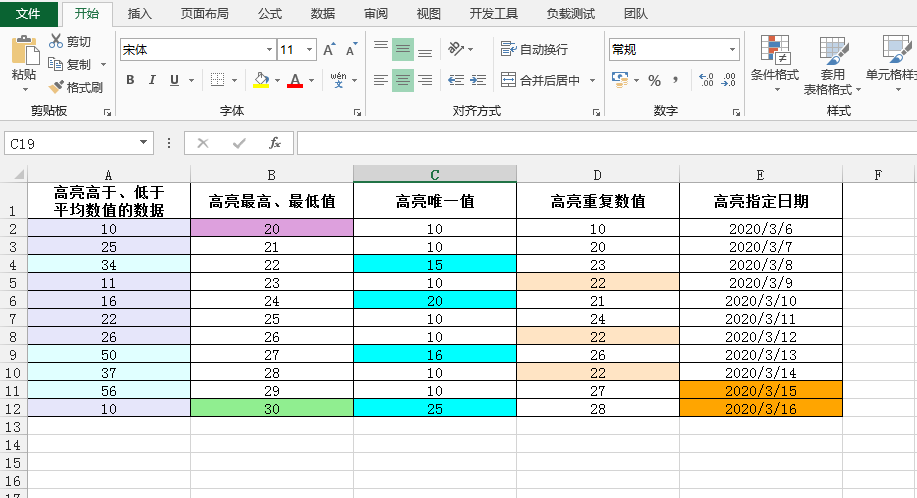
Java示例2——应用单元格值、公式及数据条类型的条件格式
import com.spire.xls.*;
import java.awt.*;
public class AddConditionalFormat {
public static void main(String[] args) {
//创建实例,加载测试文档
Workbook wb = new Workbook();
wb.loadFromFile("sample.xlsx");
//获取第一个工作表
Worksheet sheet = wb.getWorksheets().get(0);
//获取应用条件格式的数据范围
CellRange range = sheet.getCellRange("A2:H27");
//添加条件格式1
ConditionalFormatWrapper format1 = range.getConditionalFormats().addCondition();
//条件格式类型1基于单元格值
format1.setFormatType(ConditionalFormatType.CellValue);
//将数值在60到90之间的单元格进行字体加粗,并设置字体颜色为橙色
format1.setFirstFormula("90");
format1.setSecondFormula("100");
format1.setOperator(ComparisonOperatorType.Between);
format1.setFontColor(new Color(30,144,255));
//format1.setBackColor(Color.orange);
//添加条件格式2
ConditionalFormatWrapper format2 = range.getConditionalFormats().addCondition();
format2.setFormatType(ConditionalFormatType.CellValue);
format2.setFirstFormula("60");
format2.setOperator(ComparisonOperatorType.Less);
format2.setFontColor(Color.red);
//format2.setBackColor(Color.red);
format2.isBold();
//添加边框格式(边框颜色、边框类型)到条件格式2
format2.setLeftBorderColor(Color.red);
format2.setRightBorderColor(new Color(0,0,139));
format2.setTopBorderColor(new Color(123,104,238));
format2.setBottomBorderColor(new Color(50,205,50));
format2.setLeftBorderStyle(LineStyleType.Medium);
format2.setRightBorderStyle(LineStyleType.Thick);
format2.setTopBorderStyle(LineStyleType.Double);
format2.setBottomBorderStyle(LineStyleType.Double);
//条件格式3的类型为公式
ConditionalFormatWrapper format3 = range.getConditionalFormats().addCondition();
format3.setFormatType(ConditionalFormatType.Formula);
//自定义公式将低于60的单元格所在的行填充背景色
format3.setFirstFormula("=OR($C2<60,$D2<60,$E2<60,$F2<60,$G2<60,$H2<60)");
format3.setBackColor(Color.lightGray);
//获取第二个工作表
Worksheet sheet2 = wb.getWorksheets().get(1);
//获取应用条件格式的数据范围
CellRange range2 = sheet2.getCellRange("B2:D7");
//添加条件类型4为data bars
ConditionalFormatWrapper format4 = range2.getConditionalFormats().addCondition();
format4.setFormatType(ConditionalFormatType.DataBar);
format4.getDataBar().setBarColor(new Color(152,251,152));
//保存文档
wb.saveToFile("AddConditionalFormat2.xlsx", ExcelVersion.Version2013);
wb.dispose();
}
}
条件格式应用效果:


Java示例3——删除条件格式
(这里测试文档以示例1中生成的文档为例)
import com.spire.xls.*;
public class RemoveConditionalFormat {
public static void main(String[] args) {
Workbook wb = new Workbook();
wb.loadFromFile("AddConditionalFormat.xlsx");
//获取第一个工作表
Worksheet sheet = wb.getWorksheets().get(0);
//删除指定单元格范围中的条件格式
sheet.getCellRange("A5:H5").getConditionalFormats().removeAt(3);
//保存并打开文档
wb.saveToFile("RemoveConditionalFormat.xlsx", ExcelVersion.Version2010);
wb.dispose();
}
}
条件格式删除效果:

到此这篇关于Java 设置Excel条件格式示例代码(高亮条件值、应用单元格值/公式/数据条等类型)的文章就介绍到这了,更多相关java excel条件格式内容请搜索我们以前的文章或继续浏览下面的相关文章希望大家以后多多支持我们!
赞 (0)

